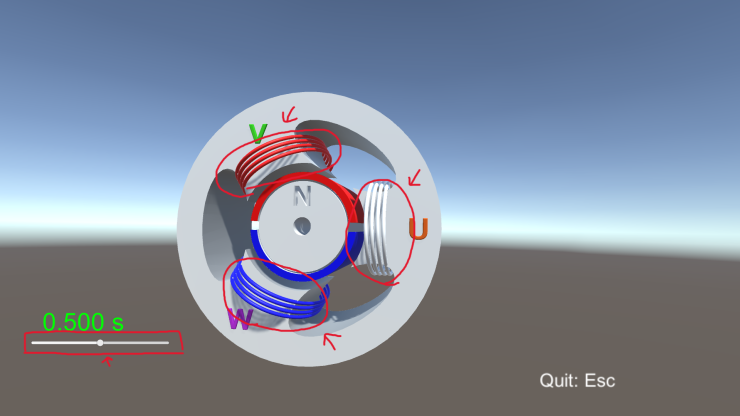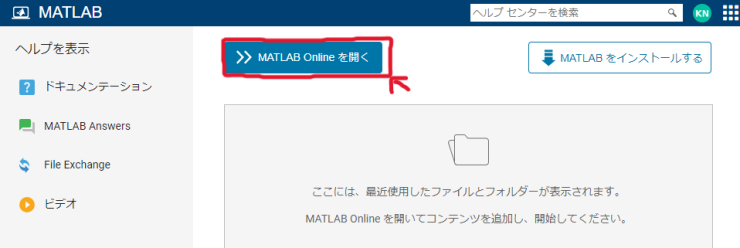Interface編集部
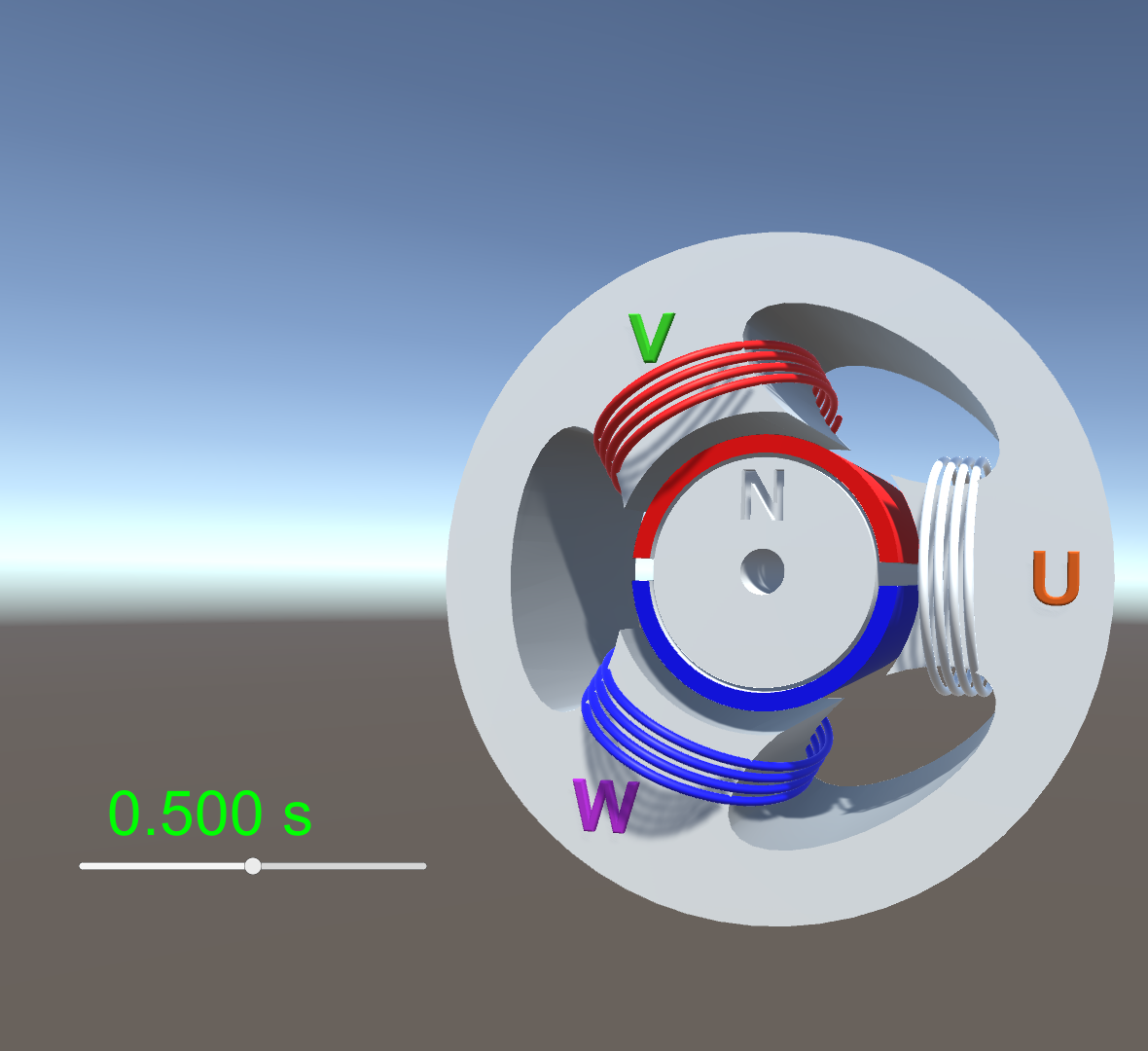
MATLAB OnlineでSILS用データ(ret.csv)を出力する方法
●このページで解説すること
本サポート・ページでは,2023年8月号 のMATLAB/Simulinkのシミュレーション結果をアニメーションで確認する専用アプリケーション(SILS)をMATLAB Online環境で実行するときの手順を紹介します.具体的には,MATLAB Online環境でSILS用データ(ret.csv)を出力し,ローカル環境にダウンロードする手順を紹介します.
●ステップ①…付録DVD-ROMのデータをローカルPCにコピーする
付録のDVD-ROMをPCのDVDドライブに挿入してから,エクスプローラを開きます.すると,次のように表示されるので,03_modelフォルダを開きます.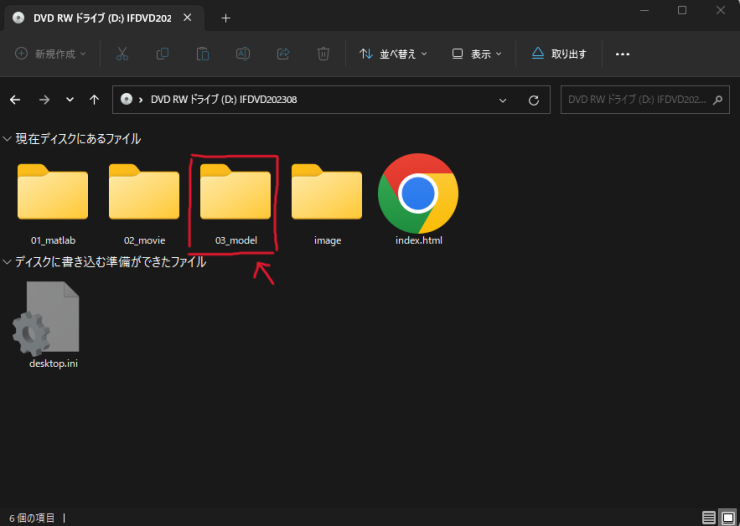
フォルダを開くと次のように表示されるので,全てを選択してローカルPCの適当な場所にコピーします.ここでは,「C:\IF202308」というフォルダを作成し,そこにコピーしたとして以降の説明を行います.
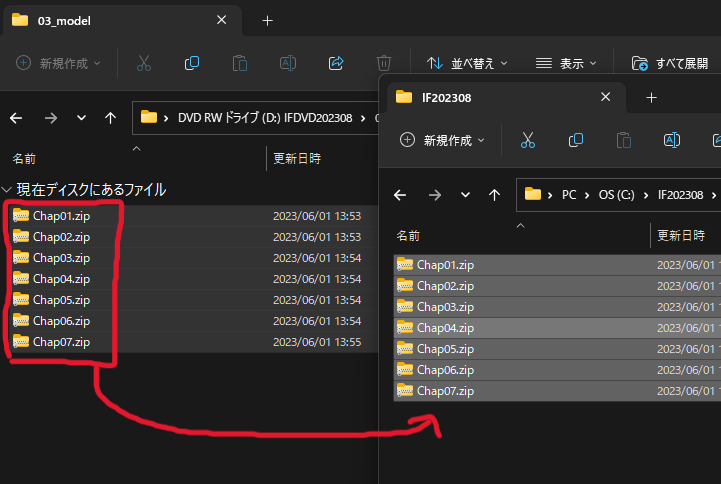
●ステップ②…MATLAB Driveにデータをアップロードする
ステップ①でコピーしたデータをMATLAB Driveにアップロードします.ウェブ・ブラウザを起動して,MATLAB Driveのページを開きます.
次のURLからMathWorksアカウントにサインインします.アカウントの作成方法やライセンスの適用方法は,付録DVD-ROMに収録されている01_matlab\IF2308_license.pdfを参照してください.
https://matlab.mathworks.com/
サインインしたら,MATLAB Homeという画面が開きます.次のように右上のメニュー・ボタンをクリックし,MATLAB Driveのアイコンをクリックします.
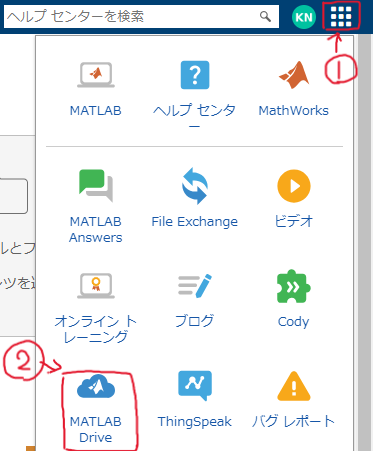
すると,次のような画面が現れるので,[アップロード]-[ファイル]を選択し,先ほどC:\IF202308フォルダに保存した全てのファイルをアップロードします.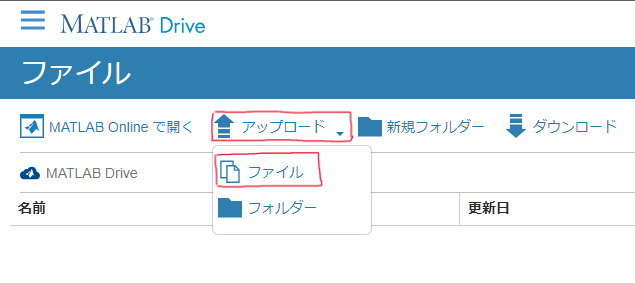
[ファイルの選択]ボタンをクリックするとエクスプローラ画面が表示されるので,そこでC:\IF202308フォルダ内に保存されている全てのファイルをCtrl+Aなどで選択し,[開く]をクリックします.すると次の画面が表示されるので,[アップロード]をクリックします.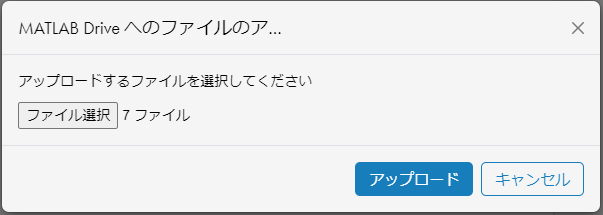
●ステップ③…アップロードしたファイルを解凍する
ステップ②でアップロードした各ファイルを解凍します.次のURLからMATLAB Onlineを起動します.
MATLAB Onlineが起動したら,次の画面が表示されるので,コマンド・ウィンドウに「unzip Chap01.zip」と入力して[Enter]を押下します.
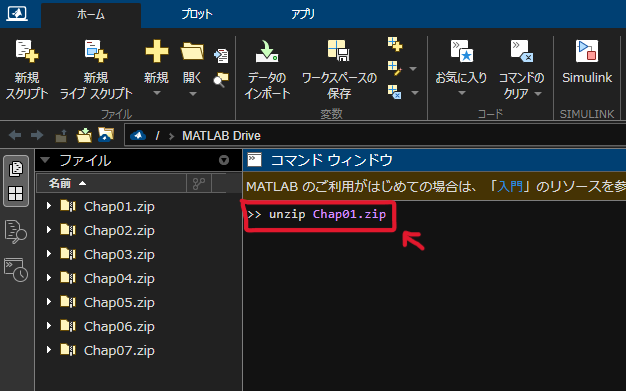
すると,Chap01.zipが解凍されます.これをChap02~Chap07まで繰り返し行います.
●ステップ④…MATLAB Online上でret.csvを作成する
MATLAB Onlineでシミュレーションを実行し,SILS実行時に読み込むret.csvを作成します.
シミュレーション実行時にret.csvファイルを出力するには,あらかじめ.slxファイルに仕掛けを作っておく必要があります.今回は,DVD-ROMに収録されている.slxファイル,および第6章から登場するプレハブ・モデルには全てその仕掛けが含まれています.ret.csvを作成する場合は必ずDVD-ROMに収録されている.slxファイルを使用してください.
ここでは,Chap01フォルダ内にあるモデルmyMotorGenerator.slxを実行し,Windows環境のSILS(myMotorRun.exe)用のret.csvを作成する場合を例に説明します.
まず,次のようにMATLAB Onlineでファイル・ウィンドウの「Chap01」をダブルクリックして,Chap01フォルダに移動します.
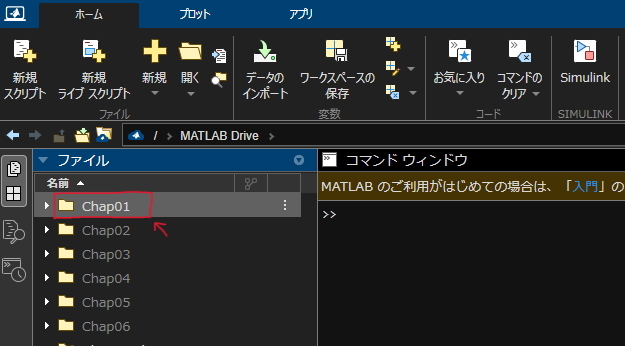
次に,myMotorGenerator.slxをダブルクリックしてモデルを開きます.
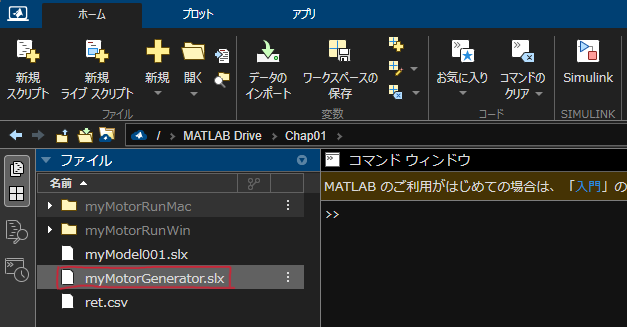
Simulinkのウィンドウが開くので,[実行]ボタンをクリックしてシミュレーションを実行します.
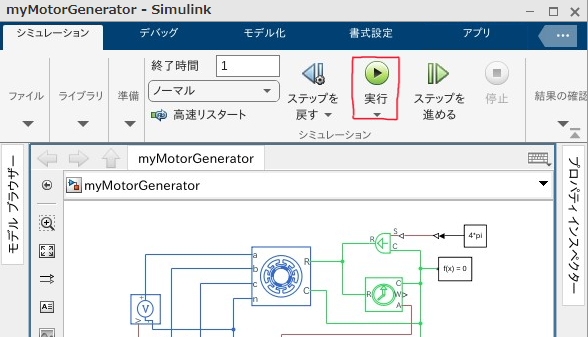
実行したら,ret.csvが作成されていることを確認します.次のように,ファイル・ウィンドウの「ret.csv」の右側にある記号をクリックします.
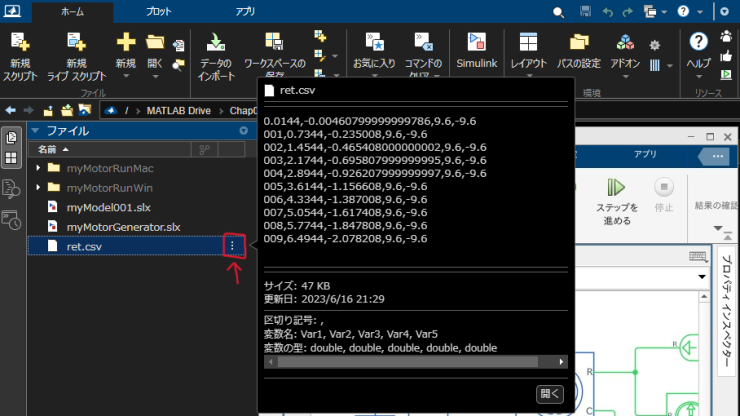
するとプレビューが表示されるので,更新日がシミュレーション実行時と同じになっていることを確認します.
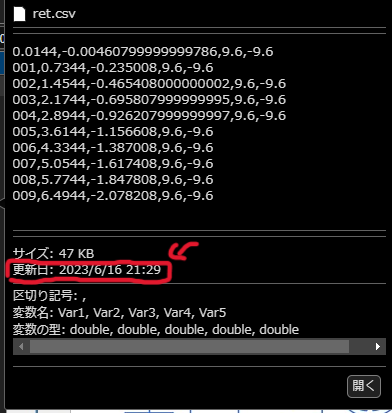
●ステップ⑤…ret.csvをダウンロードする
ステップ④で作成したret.csvをダウンロードします.次のように,ファイル・ウィンドウの「ret.csv」を右クリックして表示されるコンテキスト・メニューから[ダウンロード]を選択します.すると,ウェブ・ブラウザで設定されている所定のダウンロード・フォルダにret.csvがダウンロードされます.
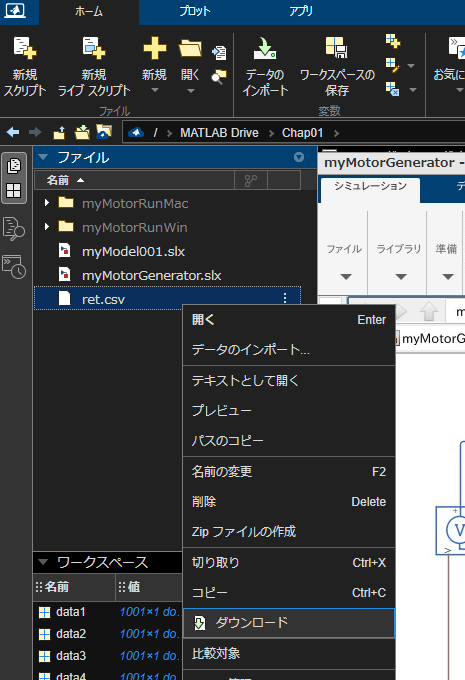
●ステップ⑥…ローカル環境でSILSを実行する
ダウンロードされたret.csvを所定の位置に移動して,SILSを実行します.次のようにステップ①でローカル環境にコピーした.zipファイルを展開します.
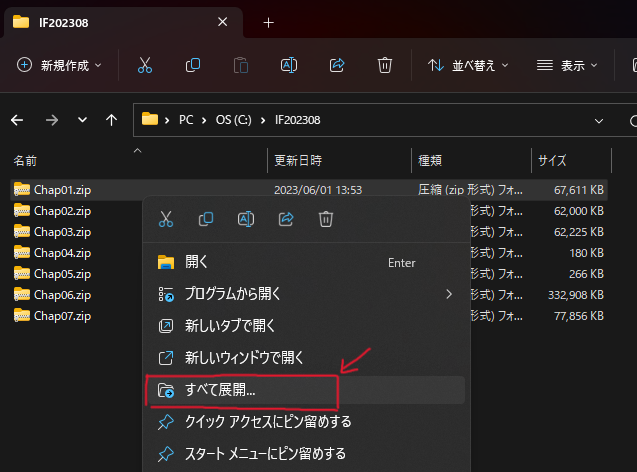
展開すると,Chap01フォルダが現れます.中身を表示すると次のようになっています.myMotorRunWinというフォルダの中に,Windows用のSILSが格納されています.なお,myMotorRunMacはMac用のSILSが格納されています.Mac版のSILS実行については,こちらを参照してください.
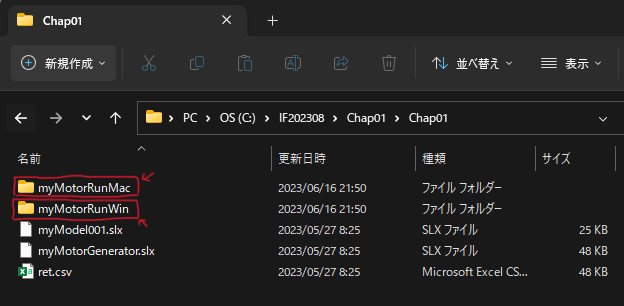
myMotorRunWinフォルダを開き,ここにステップ⑤でダウンロードしたret.csvをコピーします.フォルダにはDVD-ROMからコピーしてきたret.csvが置いてあるので,これに上書きします.次のように,ret.csvの作成日時がシミュレーション実行日時と一致していることを確認します.
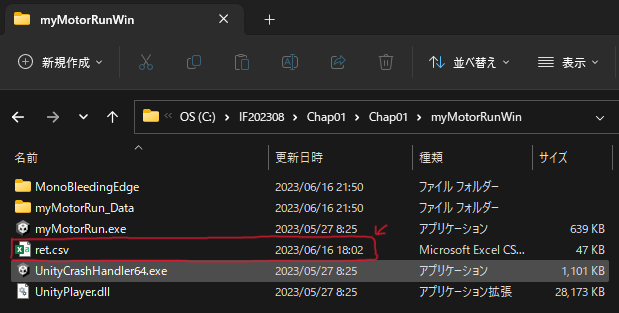
確認ができたら,myMotorRun.exeをダブルクリックして実行します.SILSを実行して,左下のスライダを動かしたときに,次のようにモータ中央部のロー他が回転し,U,V,Wの部分のコイルの色が変われば正常です.もしスライダを動かしてもアニメーションに変化がない場合は,MATLAB/Simulinkによるシミュレーションが正常に実行されなかった可能性があります.